Kaip suformatuoti „Flash“ diską „Linux“

- 753
- 17
- Gustavo Mills
Didžioji dauguma vartotojų savo kompiuteriuose naudoja „Windows“ operacinę sistemą. Tačiau nepamirškite apie kitą OS, kuris gali būti puiki alternatyva „Windows“. Viena iš šių operacinių sistemų, be abejo, yra „Linux“. Nemokama OS, kuri turi daug galimybių ir pranašumų. Žinoma, daugeliu atžvilgių jis skiriasi nuo įprastų langų ir daugelis akimirkų turės mokytis dar kartą. USB diskų formatavimas yra būtent tai, kas nežinoma nepatyrusiems „Linux“ vartotojams. Šiame straipsnyje išsamiai apsvarstysime, kaip suformatuoti „Flash“ diską „Linux“. Išsiaiškinkime. Eik!

Tai galite padaryti keliais būdais. Visi jie vienodai išsprendžia problemą, todėl jums tereikia pasirinkti tinkamiausią jums.
Pirmoji galimybė yra suformatuoti USB diską rankiniu būdu. Norėdami tai padaryti, eikite į „Command Line Mode“ (CTRL + Alt + T) ir užregistruokite komandą:
# dmesg | Uodega
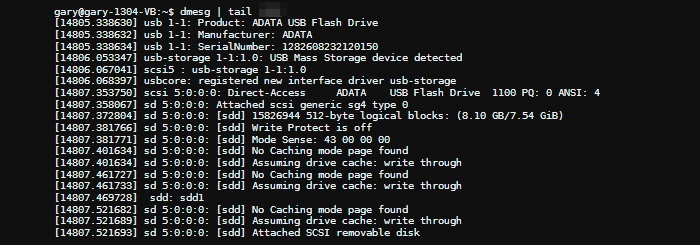
Tai padės sužinoti „Flash Drive“ pavadinimą. Jis bus nurodytas kvadratiniuose skliausteliuose. Kitas žingsnis turi būti laimėtas, jei jis jau buvo pritvirtintas. Tai nepaprastai svarbi sąlyga, be kurios niekas nepasiteisins nepastebint. Todėl terminale įveskite komandą:
$ Sudo umunt /dev /name_

Be to, jei norite suformatuoti FAT32 failų sistemoje, įveskite komandą:
$ Sudo mkfs.Vfat /dev /name_

Arba formatavimui NTFS failų sistemoje:
$ Sudo mkfs.Ntfs /dev /name_

Jei turite „Ubuntu“, galite naudoti pastatytą naudingumą, vadinamą „Palimpsest“. Naudojimasis yra labai paprasta. Pirmiausia paleiskite „Palimpsest“, tada pasirinkite USB Flash diską, nurodykite reikiamą failų sistemą, įveskite pavadinimą ir spustelėkite mygtuką „Formatas“. Labai paprasta ir greita. Jei staiga jūsų kompiuteryje nėra šios naudingumo, užsirašykite komandą, kad ją įdiegtumėte:
Sudo apt-get diegti „Palimpsest“
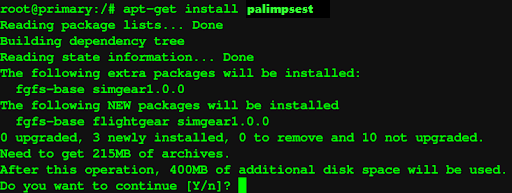
„Flash“ pavarų formatavimas „GPARTED“
Šiam metodui jums reikės „gparted“ naudingumo. Oficialios saugyklos leidžia gana lengvai įdiegti šį grafinį įrankį, naudojant specialią komandą „Ubuntu“:
$ Sudo apt-get diegti „GPartEd“
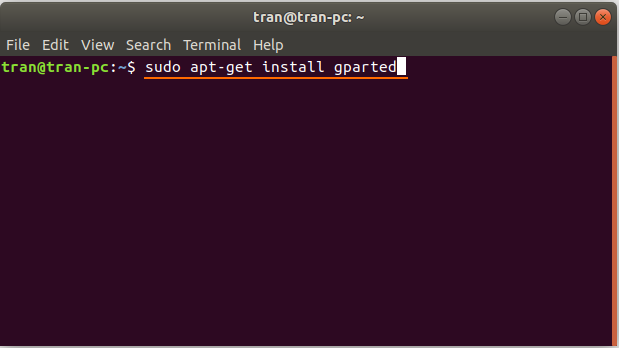
Naujai įdiegtą programą galite rasti ir atidaryti tiesiai per „Dash“ skydelį arba naudodamiesi užklausa:
$ GPARTED-PKEXEC
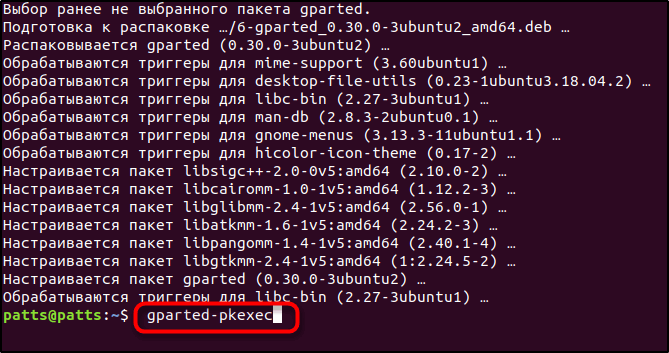
Po sėkmingo paleidimo laikykitės kito veiksmų algoritmo:
- Pirmiausia raskite savo USB „Flash Drive“ atidarymo sąraše, esančiame viršutiniame dešiniajame kampe.
- Suskirstykite nuimamą diską spustelėdami atitinkamą skyrių su dešiniu. Jei yra keli skyriai, turite atimti kiekvieną iš jų.
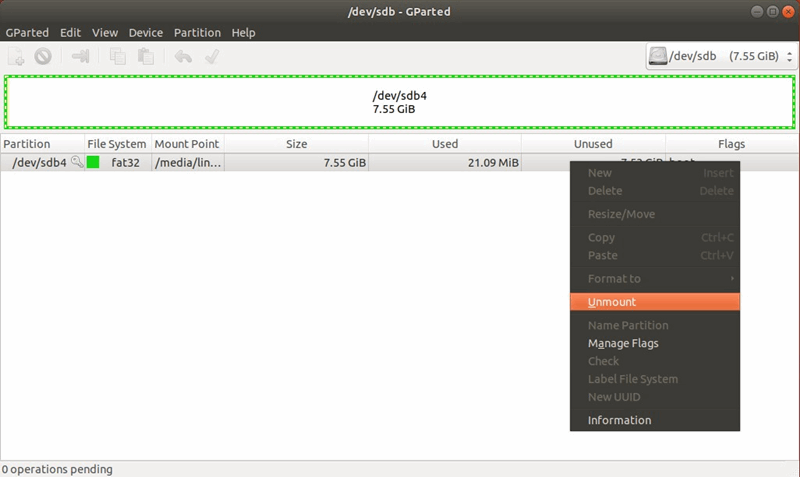
- Atlikus operacijas, spustelėkite bet kurį iš skyrių (jei tai nėra viena) ir pasirinkite formatą, kurį norite naudoti kontekstiniame meniu ir failų sistemą, kurią norite naudoti.
- Norėdami pritaikyti atliktus pakeitimus, paspauskite žalią varnelę viršutinėje darbo skydelio dalyje arba atlikite tą patį redaguodami → Taikyti.
- Dėl formatavimo patvirtinimo fakto procesas automatiškai pradedamas.
Grafinė sąsaja
Kita prieinama formatavimo parinktis „Flash Drive“ yra paskirstymo grafinės aplinkos naudojimas. Norėdami neabejotinai įgyvendinti visas operacijas, rekomenduojame susipažinti su pagrindiniais etapais ir jų ypatybėmis.
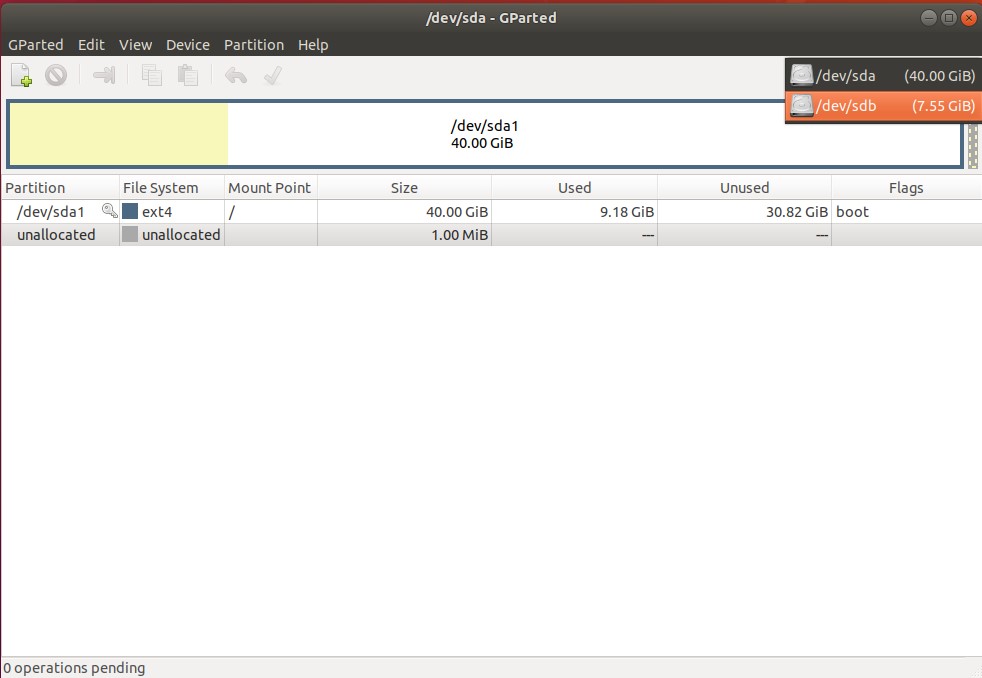
- Atidarykite failų tvarkyklę, tada spustelėkite dešiniuoju pelės mygtuku pavadinimu „Flash Drive“ ir pasirinkite parinktį „Formatas“.
- Kitame dialogo lange Įveskite garsumo pavadinimą ir, jei reikia. Galite savarankiškai nustatyti failų sistemos formatą ir papildomai ištrinti visus diske saugomus duomenis. Nusprendęs dėl atributų, spustelėkite mygtuką „Kitas“.
- Paskutiniame etape turėtumėte dar kartą patikrinti visą informaciją ir patvirtinti išsamią informaciją paspausdami formatą.
Kaip suformatuoti „flash“ diską naudojant diską
„Disk Utilty“ yra standartinė disko valdymo programa „Linux“ paskirstyme su „GNOME“ aplinka, paprastai įdiegta numatytoje sistemoje. Pateikiame jūsų dėmesio išsamias instrukcijas, kaip jos naudojimas.
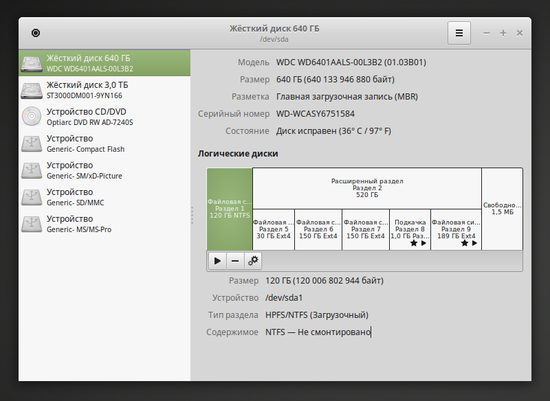
- Paleiskite naudingumą iš pagrindinio brūkšnio meniu, anksčiau surinkęs žodį „diskas“ paieškos eilutėje.
- Iš visų galimų įrenginių, kurie rodomi kairėje lango pusėje, raskite „Flash Drive“. Sutelkite dėmesį į dešinėje pateiktus parametrus, ypač disko dydį ir etiketę.
- Atjunkite USB diską naudodamiesi „Unmount Volume“ elementu.
- Norėdami pradėti formatavimo procesą, spustelėkite „Formato tomas“ dešinėje programos pusėje.
- Pasirinkite failų sistemos formatą ir įveskite disko pavadinimą.
- Patvirtinkite veiksmą paspausdami mygtuką „Formatas“.
Kaip matote, panaši problema išspręsta labai paprastai ir greitai. Net nepatyręs vartotojas gali lengvai su tuo susitvarkyti.
Dabar jūs žinote, kaip atliekamas „Flash“ disko formatavimas „Linux“. Rašykite komentaruose, jei jums pavyko išspręsti užduotį, pasidalykite savo patirtimi su kitais vartotojais ir paklauskite visko, kas jus domina šio straipsnio tema.
- « Apie svarbų ir „Apple“, jei tai yra 3194 klaida „iTunes“
- „IPad“ atstatymo metodai į gamyklos nustatymus »

